Creare un flusso di lavoro programmato
Ultimo aggiornamento: giugno 28, 2023
Disponibile con uno qualsiasi dei seguenti abbonamenti, tranne dove indicato:
|
|
Pianifica un flusso di lavoro che si ripeta a intervalli regolari e predeterminati. I record si iscriveranno al flusso di lavoro solo una volta raggiunta la data programmata.
I flussi di lavoro possono essere programmati per essere eseguiti in un giorno specifico della settimana o del mese. Per esempio, è possibile impostare un flusso di lavoro per inviare promemoria interni alle 7 del mattino ogni giovedì, o il 28 di ogni mese.
Se invecevuoi centrare le azioni del tuo flusso di lavoro su una data di calendario specifica o su una proprietà di data di contatto, scopri di più sulla creazione di flussi di lavorocon data specifica o proprietà di data di contatto.
Impostare la pianificazione del flusso di lavoro
- Nel tuo account HubSpot, passa a Automazioni > Flussi di lavoro.
- In alto a destra, fai clic su Crea flusso di lavoro.
- Nel pannello sinistro, fare clic sulla scheda Inizia da zero .
- Nel pannello sinistro, selezionare [object]-based per selezionare il tipo di oggetto del flusso di lavoro. Questo determina quale tipo di record può essere iscritto nel flusso di lavoro. I flussi di lavoropianificati possono essere utilizzati con tutti i tipi di oggetto del flusso di lavoro.
- Nel pannello di destra, sotto Choose type, seleziona Schedule.
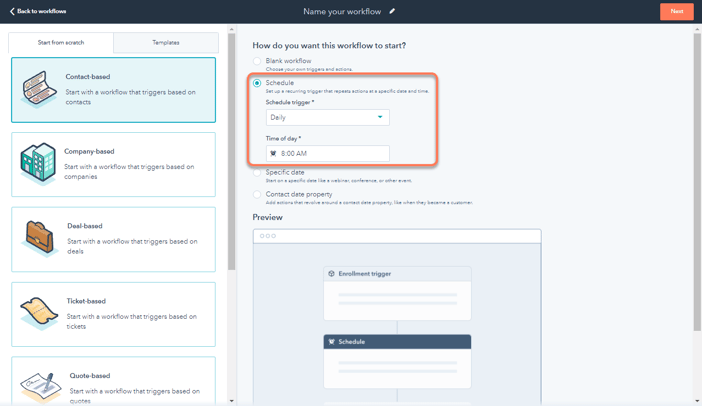
- Impostare la pianificazione del flusso di lavoro da ripetere:
- Se vuoi che il flusso di lavoro si ripeta quotidianamente, ad esempio ogni giorno alle 8 del mattino:
- Fare clic sul menu a discesa Attivazione programmata e selezionare Giornaliero.
- Se vuoi che il flusso di lavoro si ripeta quotidianamente, ad esempio ogni giorno alle 8 del mattino:
-
-
- Fare clic sul menu a discesa Ora del giorno e selezionare l'ora in cui il flusso di lavoro verrà eseguito ogni giorno.
- Se vuoi che il flusso di lavoro si ripeta settimanalmente, ad esempio ogni venerdì alle 8 del mattino:
- Fare clic sul menu a discesa Attivazione programm ata e selezionare Settimanale.
- Fare clic sul menu a discesa Giorno della settimana e selezionare le caselle di controllo accanto ai giorni in cui si desidera che il flusso di lavoro venga eseguito.
- Fare clic sul menu a discesa Ora del giorno e selezionare l'ora in cui il flusso di lavoro verrà eseguito.
- Se vuole che un flusso di lavoro ricorra mensilmente:
- Fare clic sul menu a discesa Attivazione programmata e selezionare Mensile.
- Se vuoi che il flusso di lavoro si attivi in giorni specifici del mese, come ogni 23 del mese alle 8 del mattino:
-
-
-
-
- Nella sezione Giorno del mese, seleziona l'opzione Giorni specifici.
- Fai clic sul menu a discesa Giorno del mese e seleziona le caselle di controllo accanto ai giorni in cui vuoi che il flusso di lavoro venga eseguito.
- Se volete che il flusso di lavoro si attivi in un giorno flessibile del mese, come ad esempio ogni ultimo giorno del mese alle 3 PM:
- Nella sezione Giorno del mese, seleziona l'opzione Giorni flessibili.
- Fai clic sul menu a discesa Giorno del mese e seleziona il giorno in cui vuoi che il flusso di lavoro venga eseguito, ad esempio l'ultimo giorno del mese o il primo lunedì del mese.
-
-
-
-
- Fai clic sul menu a discesa Ora del giorno e seleziona l'ora in cui il flusso di lavoro verrà eseguito.
- Se volete che un flusso di lavoro si ripeta annualmente, come ogni 4 luglio alle 8 del mattino:
- Fare clic sul menu a discesa Pianifica attivazione e selezionare Annuale.
- Fare clic sul menu a discesa Mese e selezionare il mese in cui si desidera che il flusso di lavoro venga eseguito.
- Fare clic sul menu a discesa Giorno del mese e selezionare il giorno specifico in cui si desidera che il flusso di lavoro venga eseguito.
- Fai clic sul menu a discesa Ora del giorno e seleziona l'ora in cui il flusso di lavoro verrà eseguito.
-
Nota: i flussi di lavoro programmati possono essere eseguiti solo nei giorni e nelle date specifiche per cui sono stati programmati. Per esempio, se hai programmato il tuo flusso di lavoro per la ricorrenza mensile e hai impostato il giorno del mese per il 31, il flusso di lavoro non verrà eseguito nei mesi in cui il mese non ha 31 giorni, come febbraio, che ha solo 28 o 29 giorni.
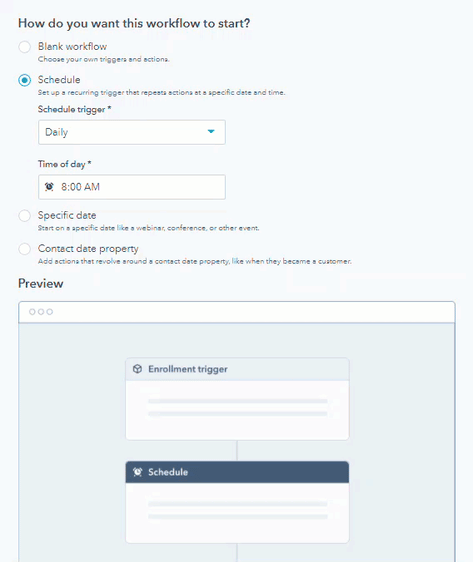
- Clicca sull'icona della matita modifica per dare un nome al tuo flusso di lavoro, poi clicca su Crea flusso di lavoro. Sarai quindi portato all'editor del flusso di lavoro.
Aggiornare la pianificazione del flusso di lavoro
Se decidi di cambiare la pianificazione del flusso di lavoro dopo aver creato il flusso di lavoro, puoi farlo dall'editor del flusso di lavoro.
- Nell'editor del flusso di lavoro, fai clic su Attivazione della pianificazione.
- Nel pannello di destra, seleziona la tua nuova pianificazione del flusso di lavoro.
- Fai clic su Salva. Qualsiasi modifica alla pianificazione avrà effetto immediato.
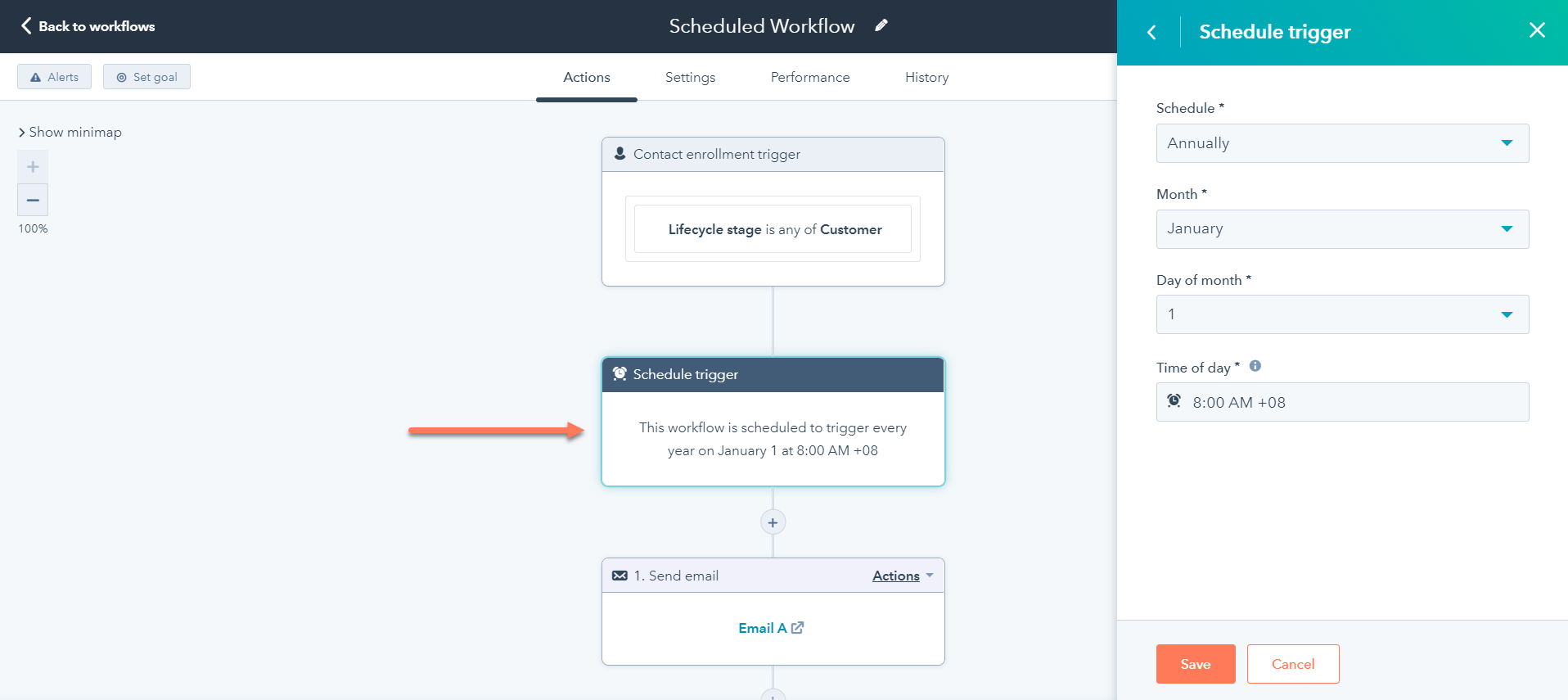
Impostare i criteri di iscrizione
Ad ogni data e ora programmata ricorrente, tutti i record che soddisfano i criteri di attivazione si iscrivono e passano attraverso il flusso di lavoro, anche se il record si è iscritto in precedenza. Se un record non soddisfa più i criteri di attivazione, non continuerà a iscriversi nel flusso di lavoro.
Se un record è iscritto manualmente, non seguirà il programma impostato e si iscriverà automaticamente nelle date successive programmate, a meno che non soddisfi i criteri di attivazione. I record iscritti manualmente eseguiranno il flusso di lavoro immediatamente.
- Nell'editor del flusso di lavoro, fare clic su Imposta trigger di iscrizione.
- Nel pannello di destra, selezionare un tipo di filtro per il trigger di iscrizione e impostare i criteri di iscrizione. I trigger di reiscrizione non sono applicabili con un flusso di lavoro programmato, poiché tutti i record che soddisfano i criteri di iscrizione si iscrivono alla data e all'ora programmata ricorrente.
- Imposta i criteri, poi clicca su Applica filtro.
- Fare clic su Salva.
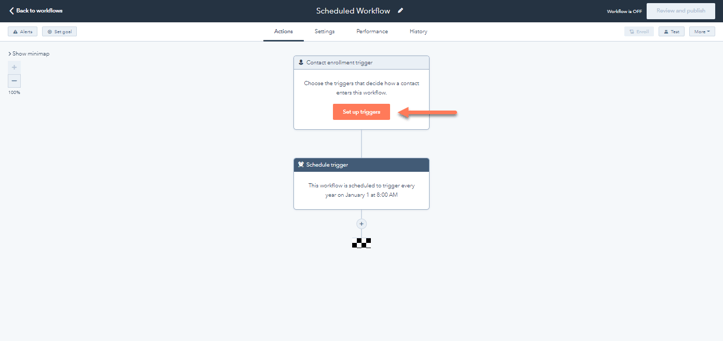
Aggiungere azioni
- Nell'editor del flusso di lavoro, clicca sull'icona più +.
- Nel pannello di destra, seleziona un'azione. Per saperne di più sulla scelta delle azioni del flusso di lavoro.
- Imposta i dettagli dell'azione, poi clicca su Salva.
- Fai clic sull'icona più + per aggiungere altre azioni del flusso di lavoro.
Gestire le impostazioni
Fare clic sul pulsante Impostazioni per gestire le impostazioni del flusso di lavoro. Sulla scheda Generale seleziona i giorni in cui vuoi che le azioni del flusso di lavoro siano in pausa e associa le campagne ai flussi di lavoro basati sui contatti.
Quando un flusso di lavoro utilizza un trigger pianificato, non è possibile impostare quando le azioni del flusso di lavoro possono essere eseguite. L'opzione A che ora vuoi che le azioni vengano eseguite sarà grigia.
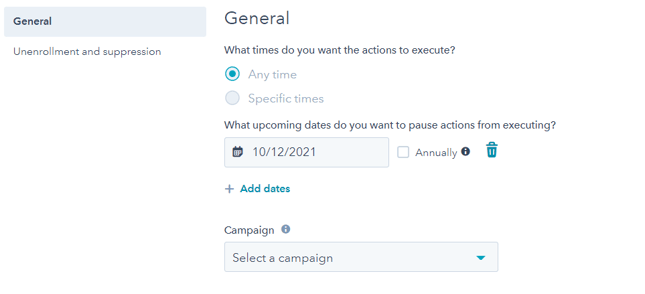
Nella pagina Disiscrizione e soppressione imposta i criteri di disiscrizione e soppressione per rimuovere o escludere automaticamente i record dal flusso di lavoro.
Per saperne di più su gestire le impostazioni del flusso di lavoro.
Attiva il tuo flusso di lavoro
- In alto a destra, clicca su Revisione e pubblicazione.
- Nella sezione Iscrizioni della pagina, puoi visualizzare il conteggio dei record che attualmente soddisfano i criteri di attivazione. Tutti i contatti esistenti che soddisfano i criteri di attivazione durante la prossima data prevista saranno iscritti.
- Se hai un account Centro marketing Starter, Professional o Enterprise, nei flussi di lavoro basati sui contatti puoi visualizzare un elenco statico di contatti che soddisfano i criteri facendo clic su Usa liste per vedere questi contatti. L'elenco verrà automaticamente salvato e sarà accessibile dalla tua dashboard degli elenchi.
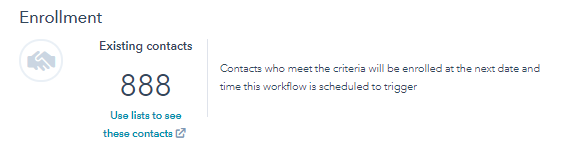
- Rivedere le impostazioni del flusso di lavoro, quindi fare clic su Attiva.
Dopo aver attivato il flusso di lavoro, è possibile visualizzare la storia del flusso di lavoro monitorare i record che sono iscritti.
